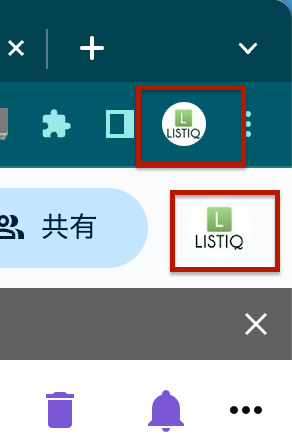ログイン
「お使いのGoogleアカウントでの1日の実行制限を超えました」の対処方法
Google Apps Scriptの1日の利用制限に達した場合にこのエラーが表示されます。
別のGoogleアカウントにLISTIQをインストールして、そちらから実行してもらうことで実行制限を回避できます。お手数ですが次の手順を実行してください。
STEP
別のGoogleアカウントを管理者へ連絡
今お使いのGoogleアカウントと新しく利用するGoogleアカウントを管理者へ連絡ください。連絡方法はDiscordのDMでお願いします。
管理者から返信を受け次第、STEP2へ進んでください。
STEP
「LISTIQ」フォルダに共有権限を設定
マイドライブの「LISTIQ」フォルダを右クリックし「共有」を選択してください。
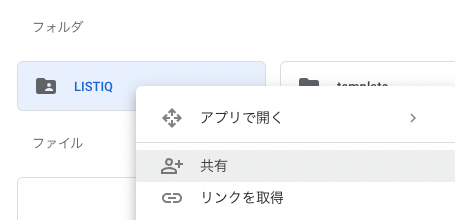
新しく利用するGoogleアカウントを追加し、「編集者」権限を付与してください。
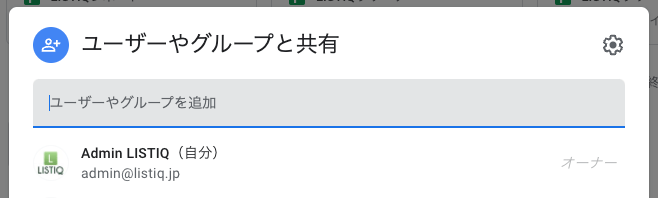
STEP
新しく利用するGoogleアカウントにLISTIQアドオンをインストール
新しく利用するGoogleアカウントにログインし、以下のボタンからLISTIQアドオンを同様にインストールしてください。
STEP
新しく利用するGoogleアカウントでシート・アドオンを開く
新しく利用するGoogleアカウントにログインしたまま、お使いのLISTIQのスプレッドシートを開き、LISTIQアドオンを立ち上げます。
この時、Chromeのプロファイルとスプレッドシートのログインが両方とも新しいアカウントになっていることを確認してください。
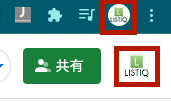
STEP
「APIの設定」に元のアカウントと同じ設定値を入力
「APIの設定」ダイアログを開き、元のアカウントと同様の値をそのまま設定してください。
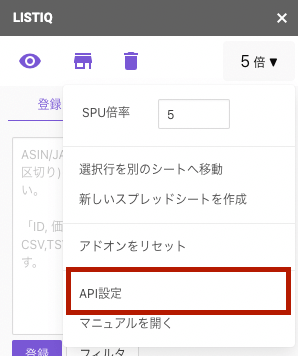
新しく設定したGoogleアカウントから同様にLISTIQを利用をしてください。 1日経つと制限が解除されますので元々のアカウントからも利用できるようになります。
Chrome自体のプロファイルが旧アカウントの場合、LISTIQアドオンを立ち上げると以下の画像のエラーが出ます。
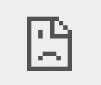
この場合はGoogleのプロファイルを新アカウントにして、スプレッドシートのログインアカウントと同じになるようにしてください。